Alla ricerca di un'utilità di backup dei dati che può fare unmolto di più della semplice copia di tutti i file o dei file appena creati dalla sorgente alle posizioni di destinazione? Un'applicazione che supporta numerosi tipi di supporti di destinazione, consentendo al contempo di creare e configurare schemi di backup dei file, progettare processi di sincronizzazione, impostare attività di backup automatizzate, eseguire operazioni post-backup, masterizzare file su dischi ottici e comprimere i dati di backup? Z-DBackup è un sistema di backup modulare che offre aset completo di funzionalità che possono aiutarti a personalizzare i processi di backup in base alle tue esigenze di backup e sincronizzazione dei dati. Sebbene sia dotato di un elenco esaustivo di funzionalità e strumenti di backup, non è difficile per gli utenti selezionare gli strumenti richiesti che desiderano utilizzare durante il backup dei file. Alcuni degli strumenti degni di nota inclusi nell'applicazione sono i dati di backup nella posizione di rete, la masterizzazione di CD / DVD con dati di backup, l'arresto automatico al termine del lavoro specificato, la creazione di contenitori di archivi ZIP, l'autotest dei virus, l'esecuzione di operazioni di pre e post backup e backup dei file attivi e bloccati. Leggi oltre il salto per i dettagli.
L'interfaccia principale funge da dashboard di un utente,dove sono elencati tutti i processi di backup. Crea un totale di 20 processi di backup di esempio per personalizzare e configurare facilmente le attività di backup. Per iniziare, fare doppio clic sul primo processo di backup e modificare le impostazioni di backup predefinite. Innanzitutto, assegnare al processo di backup un nome appropriato e quindi specificare il tipo di posizione di destinazione (disco rigido, FTP, unità rimovibile, posizione di rete ecc.). Qui, puoi anche scegliere di creare una copia 1: 1 dei file di origine o selezionare Crea un archivio di backup opzione per il backup dei file in un singolo contenitore ZIP.
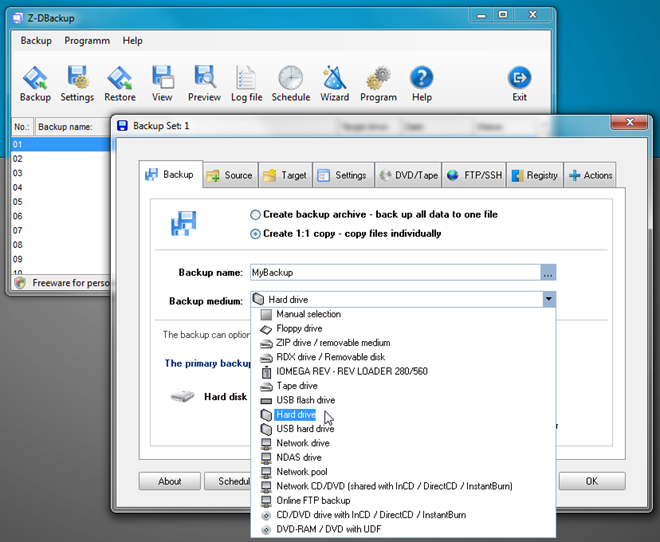
Il passaggio successivo ti chiede di specificare il completopercorso dei file di origine, di cui si desidera eseguire il backup. Qui è possibile creare una whitelist di file e una blacklist per includere ed escludere forzatamente i tipi di file dall'operazione di backup. Inoltre, consente di selezionare più cartelle di origine e applicare diversi vincoli di esclusione dei file nelle directory selezionate.

Il Lista bianca offre una vasta gamma di filtri di file predefiniti, mentre il Lista nera consente di selezionare i tipi di file temporanei dall'elenco per copiare solo i tipi di file richiesti nella posizione di destinazione.
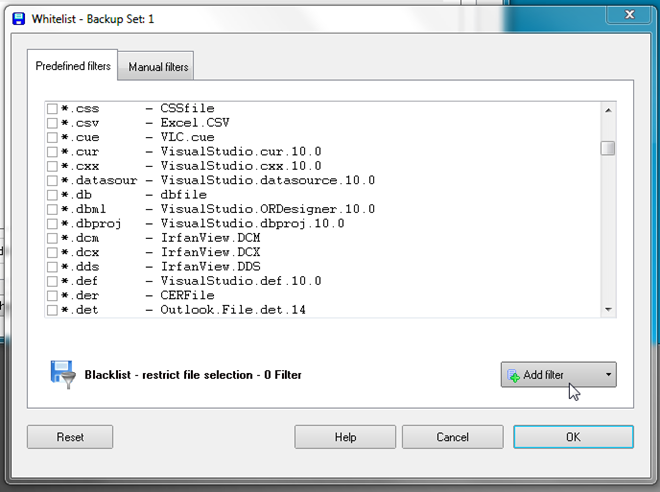
Sotto Bersaglio scheda, troverai le opzioni per specificare la destinazionecartella, modifica le impostazioni per la cartella di destinazione e le gerarchie di sottodirectory (come, includi data e ora nella cartella di destinazione / titoli delle sottocartelle), proteggi con password la posizione di destinazione, imposta l'opzione di eliminazione automatica dei vecchi backup e collega l'attività di backup corrente con altri backup imposta.
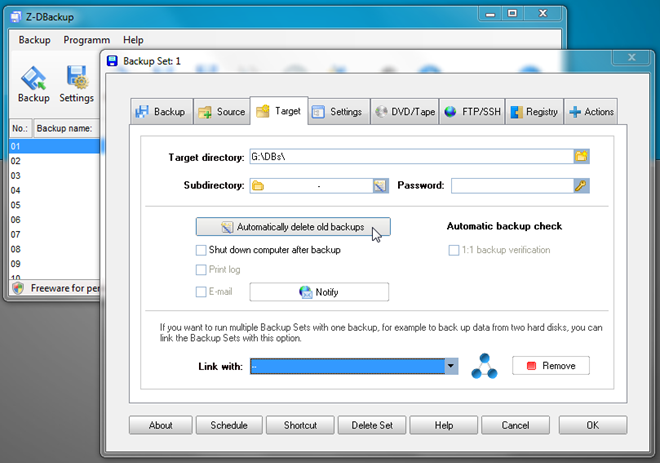
Il impostazioni finestra consente di specificare il tipo di backup (normalebackup, backup incrementale / differenziale, pianificazione backup ecc.). Se si attiva la modalità di sincronizzazione, i file di origine verranno sincronizzati con la posizione di destinazione. Puoi abilitare Max. prestazione opzione per scrivere i dati nella cartella di destinazione con la massima velocità. Inoltre, consente di includere autorizzazioni di file e directory nel backup e backup di file attivi / aperti.
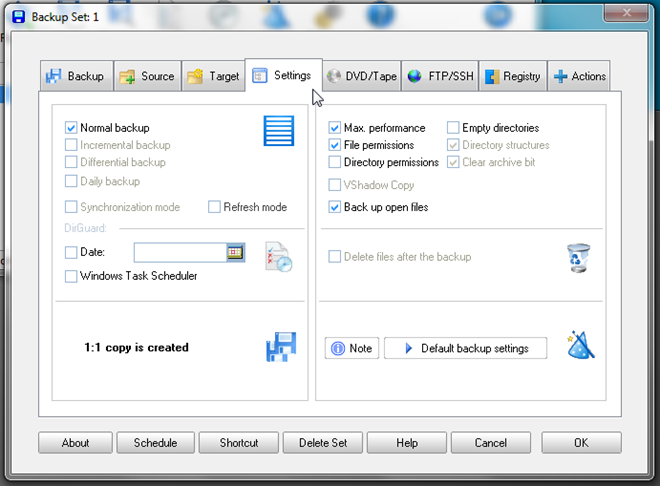
Il DVD / Tape scheda ti consente di configurare strumenti aggiuntivi che tupotrebbe essere utile utilizzarlo durante il backup dei dati. Ad esempio, è possibile abilitare l'opzione di backup su DVD per scrivere i dati su DVD dopo aver eseguito l'operazione di backup. Mostra tutti i componenti aggiuntivi installati necessari per eseguire le attività di backup aggiuntive. Puoi fare clic su componenti aggiuntivi supportati per scaricarli e configurarli da questa scheda.
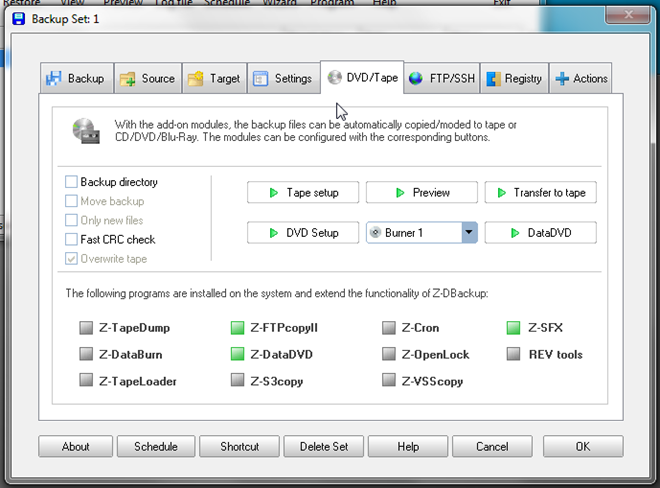
A partire dal FTP / SSH scheda, puoi configurare lo spostamento dei backup sul tuo FTPserver. Tutto ciò che serve è inserire i dettagli del server FTP per stabilire una connessione direzionale con la memoria FTP per spostare i dati di backup. Va notato che questa funzione è consigliata solo per piccoli backup, poiché potrebbe richiedere del tempo per spostare file di grandi dimensioni sul server FTP.
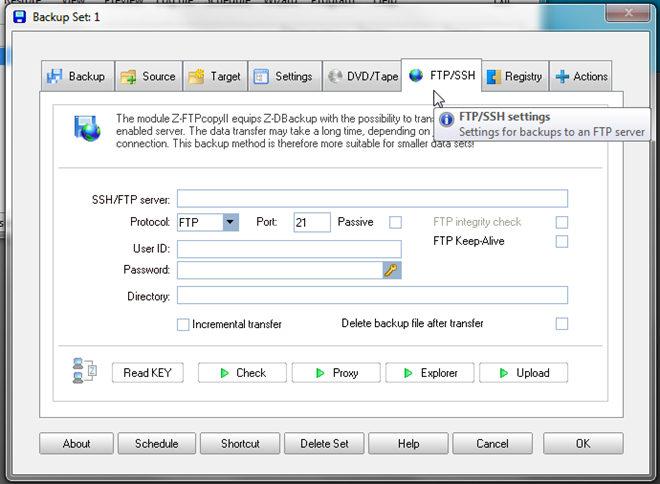
Il Azioni scheda consente di specificare l'operazione di pre e post backup. Basta fare clic Nuovo per specificare il tempo di agire (prima delavviare, dopo la copia dei dati, prima / dopo ogni backup completo), quindi specificare il file, l'applicazione o lo script che si desidera eseguire. Una volta fatto, aggiungi l'azione all'elenco Azioni.
Dopo aver configurato tutte le impostazioni di backup, fare clic su OKper aggiungere il backup alla finestra principale, da cui è possibile avviare il processo di backup. Tuttavia, se non si desidera avviare l'applicazione ogni volta che deve essere eseguita un'operazione di backup, fare clic sul pulsante Collegamento per creare un collegamento all'attività di backup sul desktop per eseguire immediatamente l'attività di backup.
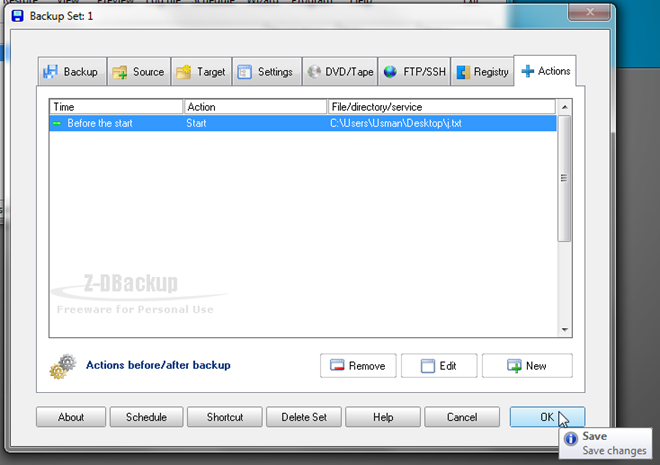
Quando si desidera avviare l'attività di backup, selezionarladalla finestra principale e premi Backup nella barra degli strumenti. Inizierà il backup dei dati in base a condizioni e regole definite. Se si desidera eseguire il simulatore di backup per verificare quali file verranno sottoposti a backup, premere Anteprima per eseguire un'esecuzione di prova.
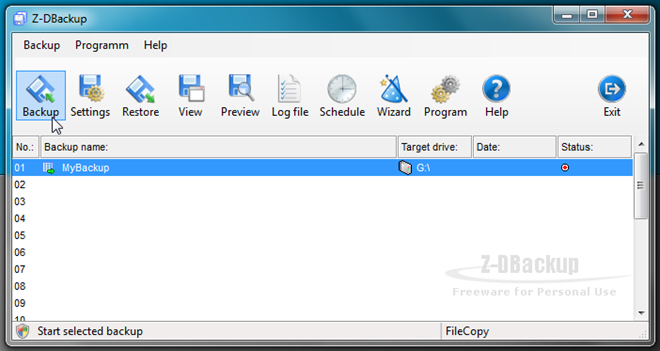
Al termine dell'attività di backup, viene visualizzataregistro dettagliato per ispezionare gli errori e i problemi riscontrati durante l'operazione. Puoi accedere alle informazioni registrate in qualsiasi momento dall'interfaccia principale facendo clic sul pulsante Log File.
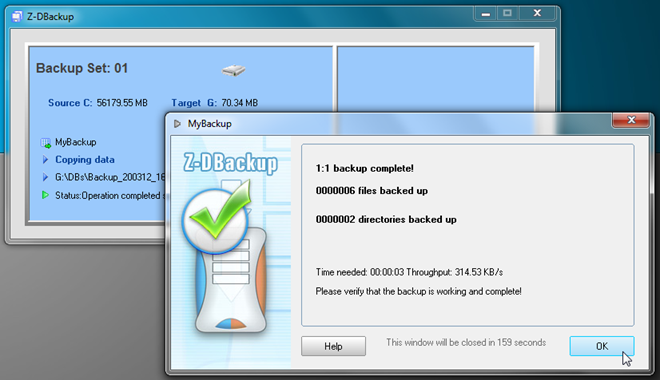
Oltre alla sincronizzazione e al backup dei dati suposizione di destinazione, supporta anche il ripristino dei dati dalla posizione di destinazione alla posizione specificata dall'utente o alla posizione di origine. Facendo clic sul pulsante Ripristina è possibile selezionare i file da ripristinare o ripristinare il backup completo nella posizione di origine. Le impostazioni dei dati di ripristino includono l'uso di percorsi di file e cartelle precedenti, sovrascrivere i file, utilizzare la modalità di sincronizzazione e le impostazioni del filtro e scrivere i nomi dei file nel file di registro.
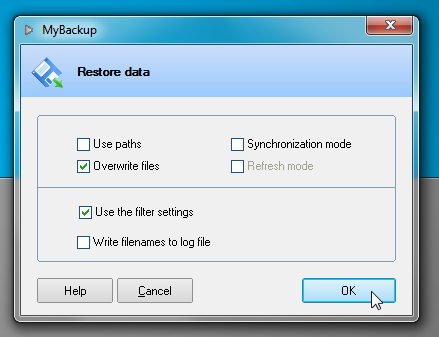
L'applicazione è gratuita per le versioni client diWindows ed è in grado di creare solo 20 set di backup. Tuttavia, la versione professionale (costa $ 42,33) viene fornita senza restrizioni specifiche del sistema operativo e include alcune funzionalità avanzate di backup e sincronizzazione dei dati, tra cui supporto percorso UNC, crittografia AES a 256 bit, invio di file di backup come allegati e-mail, backup del registro, e-mail notifiche, controllo automatico dei backup, backup multi-spanning su unità nastro e altro ancora. È possibile controllare il confronto completo delle funzionalità nella pagina del prodotto.
Z-DBackup è un enorme backup / ripristino dei dati eapplicazione di sincronizzazione che supporta numerosi componenti aggiuntivi per creare backup di dati in più posizioni. Se non desideri configurare tutte le funzionalità di backup che ha da offrire, modifica il Esperto abilità dell'utente a Utente dalle impostazioni del programma (accessibile dalla principaleinterfaccia) per rimuovere le opzioni di backup avanzate dalla procedura guidata di configurazione del processo di backup. L'applicazione funziona su Windows XP, Windows Vista, Windows 7 e Windows 8. Il test è stato eseguito su Windows 7 a 64 bit.
Scarica Z-DBackup













Commenti